9 sätt att fixa olicensierade produkter från Microsoft Office 2019
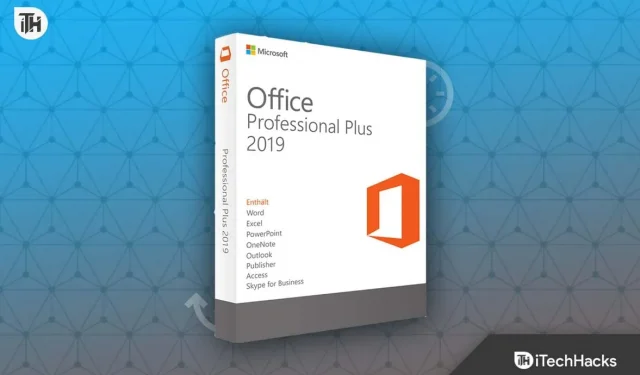
Om du använder en offline Office-version som Microsoft Office 2019, måste du aktivera den med produktnyckeln som du får när du köper programvaran. Om produkten av någon anledning förblir inaktiverad eller om du använder den kostnadsfria testversionen av programvaran kommer du att få ett problem med en olicensierad produkt.
Olicensierade produkter från Microsoft Office 2019-problemet kan begränsa Office-funktionerna och ibland hindra dig från att använda all programvara som följer med Office 2019-sviten. Om du får det här felet och du vill bli av med det, kommer den här artikeln att hjälpa dig med det. Läs vidare för att veta hur du fixar olicensierade produkter från Microsoft Office 2019
Vad är ett olicensierat produktfel i Microsoft Office 2019?
Denna olicensierade produkt från Microsoft Office 2019 är ett aktiveringsfel som vanligtvis inträffar när Office 2019 misslyckas med att aktiveras. Microsoft kontrollerar äktheten hos den produkt du använder, och om Microsoft upptäcker något misstänkt med licensen för Office 2019 kommer du att få detta felmeddelande. De vanligaste orsakerna till varför detta fel kan uppstå är-
- Du kan stöta på det här problemet om det finns några problem med ditt internet medan du försöker aktivera produkten.
- Det här problemet kan också uppstå om du använde den kostnadsfria testversionen av Office 2019 och nu har löpt ut.
- En annan anledning till att det här problemet uppstår är en felaktig produktnyckel.
- Server timeout eller aktivering timeout är en annan orsak som kan orsaka detta problem.
- Du kan möta det här problemet om det finns ändringar i systemprogramvaran eller hårdvaran.
- Om du står inför ett olicensierat produktfel i Microsoft Office 2019 kan det bero på motstridig programvara från tredje part, antivirus och brandväggar.
- Om den aktuella installationen blir skadad kan det också vara orsaken till det här problemet.
- Du bör inte ha flera Office-installationer på din PC. Om flera Office installerade eller datafiler av någon gammal Office-version finns kvar på din PC, kan det också orsaka det här problemet.
- En annan vanligaste orsaken till felet med olicensierad produkt är att använda piratkopierad Office-programvara.
Så här fixar du olicensierade produkter från Microsoft Office 2019
Om det här problemet uppstår för dig och du inte kan Office 2019 , oroa dig inte; vi är här för att hjälpa dig. Nedan finns alla sätt att hjälpa dig att fixa olicensierade produktfel i Microsoft Office 2019 –
Fixa Internetproblem
Du kan möta detta problem om ditt internet är långsamt eller instabilt. Men hur vet jag om problemet är med mitt internet? Du kan använda dessa verktyg för att kontrollera internethastigheten .
Om du stöter på internetproblem måste du åtgärda dem. Du kan följa den här guiden för att lösa problemen med internet och öka internetanslutningshastigheten på din dator .
Försök att aktivera din produkt igen
Om produkten av någon anledning har avaktiverats kan det orsaka detta problem. Försök att aktivera din produkt igen med produktnyckeln. Du kan göra detta genom att följa stegen nedan-
- Öppna alla Microsoft Office-produkter, som MS Word, MS PowerPoint, MS Excel, etc.
- Klicka nu på alternativet Arkiv i det övre vänstra hörnet.
- Klicka nu på Konto och sedan på Produktaktivering .
- Du måste logga in med ditt Microsoft-konto och ange produktnyckeln.
- När det är gjort kommer detta att aktivera Microsoft Office-paketet, och du bör inte längre möta problemet.
Kör Office-appar som administratör
Office-appar kan kräva vissa behörigheter för att köras utan problem. Du kan se till att Office-appar har alla behörigheter genom att köra dem som administratörer. Detta kan göras genom att följa stegen nedan-
- Klicka på Start -ikonen i aktivitetsfältet och sök efter Microsoft Office-appen du vill öppna.
- Välj appen och klicka sedan på Kör som administratör .
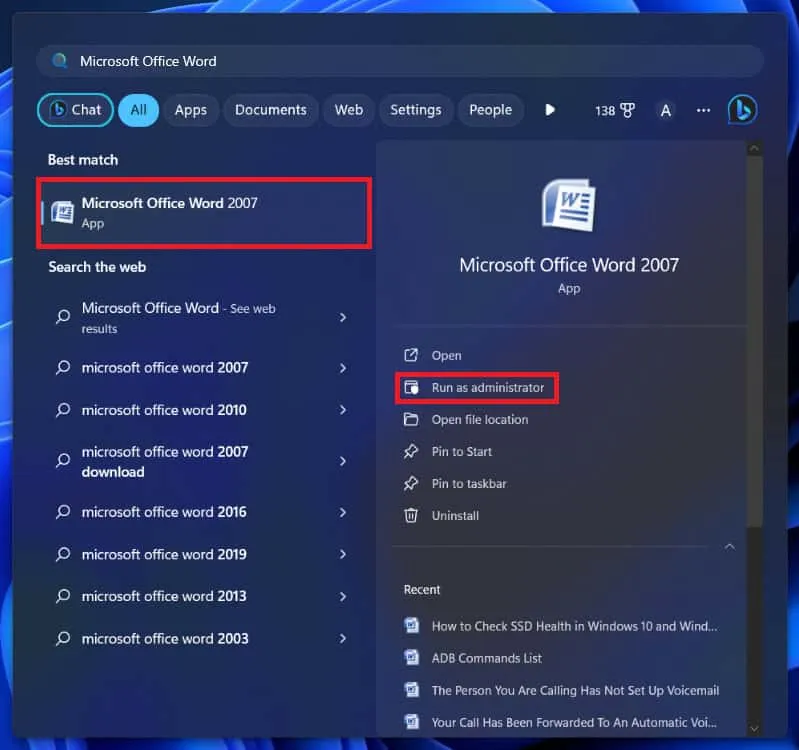
- Klicka på Ja i UAC-prompten . Detta kommer att köra appen som administratör.
Ställ in rätt datum och tid
Om du får ett problem med olicensierad produkt kan det bero på ett felaktigt datum och tid. Du måste kontrollera datum och tid och se till att de är korrekta. Du kan följa den här guiden för att ändra datum och tid i Windows 11
. Ställ in korrekt datum och tid per region och starta sedan om Microsoft Office-appen. Detta borde troligen fixa olicensierad produkt från Microsoft Office 2019.
Se till att din produktnyckel är äkta
En annan vanlig orsak bakom det här problemet är felaktiga eller förfalskade produktnycklar. Detta händer när du har köpt en produkt från en återförsäljare som inte är äkta. Om du köpte produkten från en officiell och äkta källa, se till att produktnyckeln du anger är korrekt.
Undvik också att använda piratkopierade versioner av Microsoft Office. Piratkopierade produkter gör mer skada än nytta. Även om du kanske kan använda piratkopierad Office gratis, kan det orsaka problem som detta i det långa loppet, så det är bättre att undvika dem.
Uppdatera Office
Föråldrade Office-versioner har ofta buggar. Utvecklare försöker lösa buggarna i den tidigare versionen med de senaste uppdateringarna. Du måste uppdatera ditt Office till de senaste versionerna för att fixa olicensierade produkter från Microsoft Office 2019. Nedan följer stegen för att fixa det-
- Öppna valfri Microsoft Office-app på din Windows-dator.
- Klicka nu på fliken Arkiv i det övre vänstra hörnet och klicka sedan på Konto .
- Därefter, under produktinformationsavsnittet , klicka på Uppdateringsalternativ och sedan Uppdatera nu .
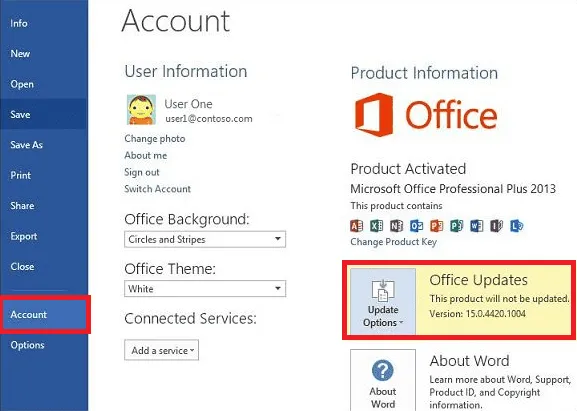
- Detta kommer att installera alla tillgängliga uppdateringar.
Avinstallera appar från tredje part
Om du började stöta på det här problemet efter att ha installerat en viss app, kan den appen vara boven bakom det här problemet. Du bör försöka avinstallera den appen och sedan starta Microsoft Office. Så här kan du göra det-
- Tryck på tangentkombinationen Windows + R , skriv appwiz.cpl och tryck på Retur .
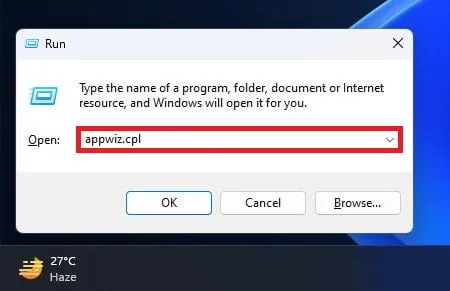
- Klicka på appen du nyligen har installerat och klicka sedan på alternativet Avinstallera .
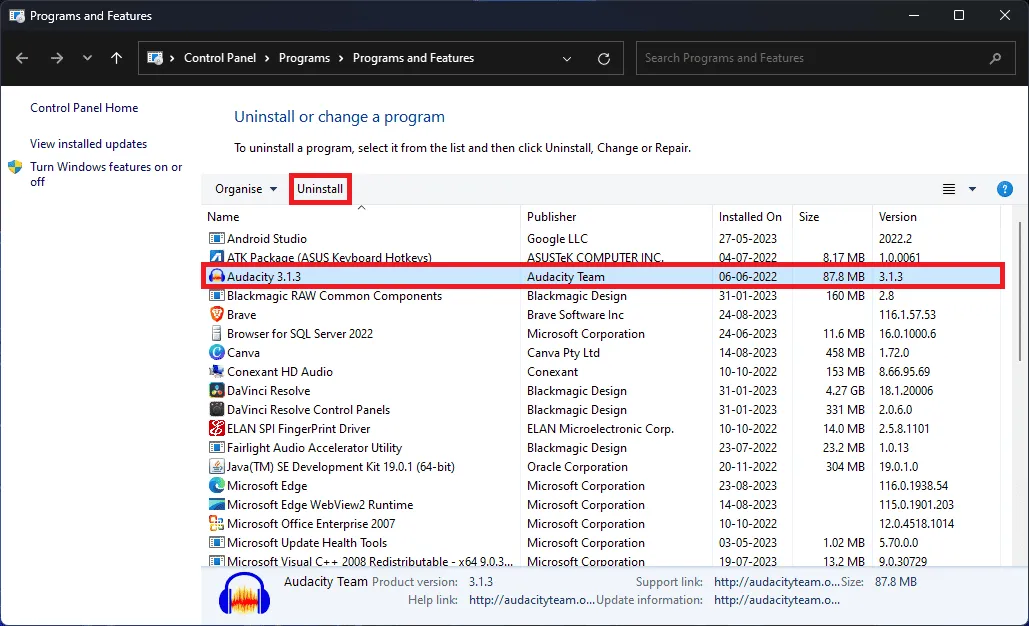
- Klicka på Avinstallera igen för att bekräfta att du avinstallerar programmet.
- När du är klar, starta om din dator och starta Microsoft Office igen.
Inaktivera brandvägg och antivirus
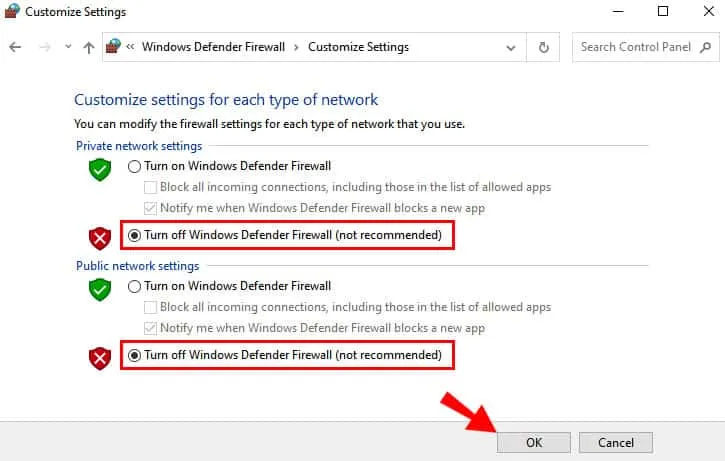
Inte bara tredjepartsappar, utan du kan också stöta på det här problemet på grund av antivirus och brandväggar på din dator. Inaktivera brandväggen och inaktivera antivirusprogrammet på din Windows-dator. När du har gjort det, starta om Microsoft Office, och du bör inte längre möta problemet. Om det inte löser problemet är det inte brandväggen och antiviruset som orsakade problemet, och du kan återaktivera dem.
Avinstallera tidigare Microsoft Office-installation
Om din PC har någon tidigare Office-installation kan det orsaka problem med aktiveringen av Microsoft Office 2019. Du måste avinstallera alla tidigare Microsoft Office-installationer. Avinstallera alla andra Microsoft Office-versioner på din PC och starta om datorn. När du är klar, försök att installera om Microsoft Office 2019 och aktivera den.
Slutsats
Det är de kompletta killarna; detta borde fixa olicensierad produkt från Microsoft Office 2019. Om du av någon anledning fortfarande står inför problemet kan du kontakta Microsofts kundsupportteam . Vi hoppas att den här artikeln löser problemet, och om den gör det, ge en tumme upp i kommentarsektionen.
- Fix: Produktaktivering misslyckades i Office 2019 [6 fungerande sätt]
- Fix: MS Office 2019 Något gick fel Installationsfel snabbt
- Hur man avinstallerar Microsoft Office 2016 på Windows, macOS
- Hur man får gratis Microsoft Office 365 för livet
- Ladda ner Microsoft Office 2021 gratis idag (helt aktiverad version)
- MS Office 2013 Professional Plus Ladda ner gratis fullversion (fungerar)
Lämna ett svar